在word中设置页眉、页脚?Word文档中页眉页脚设置方法
脚本之家
在制作说明书时,需要添加页眉和页脚内容,以显示文档的页数的一些相关的信息,方便我们的查找与阅读,下面将在产品说明书中插入页眉和页脚,。具体操作步骤如下。
方法/步骤
1、我们首先打开要编辑的Word文件。

2、在“插入”选项卡下的“页面和页脚”组中点击“页眉”或“页脚”。

3、在页眉区输入页眉内容,选定内容,可设置字体、字号等。

4、若要同时设置页脚,可在“页面和页脚工具”选项卡的导航区中点击“转到页脚”。切换到页脚输入状态。
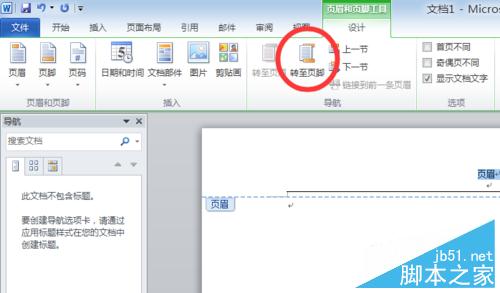
5、如果要使首页或奇偶页有不同的页眉或页脚,可在“页眉和页脚工具栏”的“选项”组中选择“首页不同”“奇偶页不同”复选框。

6、编辑完成之后,点击“关闭”,结束页眉页脚的编辑。

以上就是Word文档中页眉页脚设置方法介绍,大家学会了吗?步骤很简单的,希望能对大家有所帮助!

